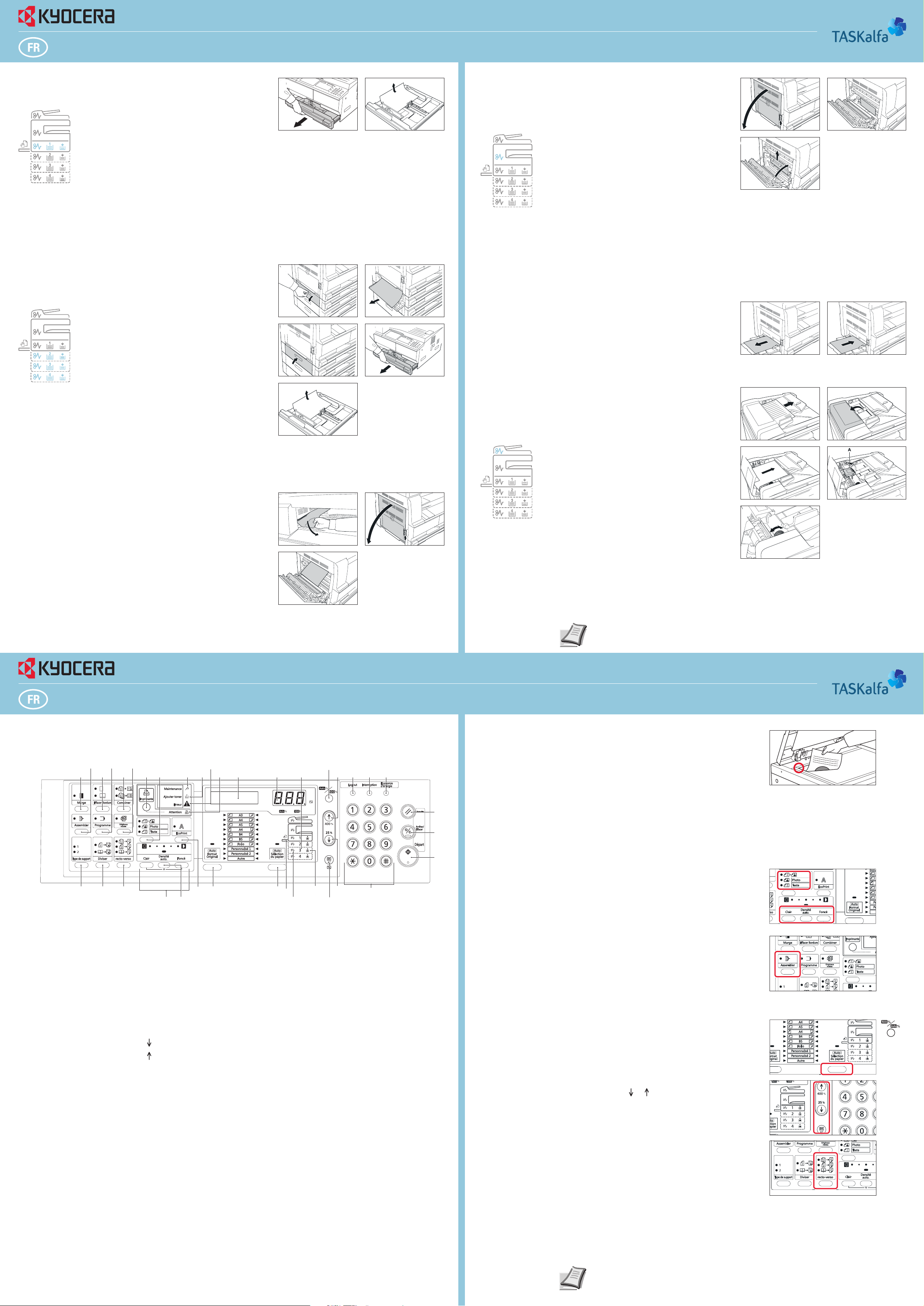
QUICKGuide TASKalfa 180/220
1
2
3
58
12
13
16
1920293235
10152122
46791417232728
30
313437 2526
11243336
18
Dans la cassette 1
(J11, J21)
Dans la cassette en
option
(J12 à 16, J22 à 24)
Emplacement de
sortie du papier (J50)
En cas de bourrage papier
➊
Tirer la cassette vers l‘extérieur.
➋
Si une feuille de papier est coincée
à l‘intérieur, la retirer délicatement afi n
de ne pas la déchirer.
REMARQUE Si le papier est déchiré, veil-
ler à retirer de la cassette tous les fragments qui pourraient y rester.
➌
Repousser la cassette à fond.
REMARQUE Vérifi er qu‘aucune feuille ne
dépasse des guides dans la cassette.
Sinon, remettre le papier en place correctement dans la cassette.
➊
Retirer le capot gauche de la
cassette utilisée.
➋
Si une feuille de papier est coincée
à l‘intérieur, la retirer délicatement afi n
de ne pas la déchirer.
REMARQUE Si le papier est déchiré, veil-
ler à retirer de la cassette tous les fragments qui pourraient y rester.
❸
Refermer le capot gauche de la
cassette.
➍
Tirer la cassette vers l‘extérieur.
➎
Si une feuille de papier est coincée
à l‘intérieur, la retirer délicatement afi n
de ne pas la déchirer.
➏
Repousser la cassette à fond.
➊
Si vous voyez du papier coincé dans
l‘emplacement de sortie du papier,
tirez-le pour le retirer.
➋
Tirez la poignée du capot de
gauche et ouvrez celui-ci.
➌
Retirez le papier coincé.
REMARQUE Si le papier se déchire,
retirez tous les morceaux de papier
de l‘appareil.
➍
Refermez le capot de gauche.
① ②
① ②
③ ④
⑤
① ②
③
Dans la zone interne
du capot gauche
(J20 à 50, J52 à 57,
J60, J61)
Dans le bac MF
(J10)
Dans le chargeur
de documents (en
option)
(J70-75, J78)
En cas de bourrage papier
➊
Soulever le capot gauche à l‘aide
des poignées, puis l‘ouvrir.
ATTENTION La zone de fi xation située
dans l‘unité principale du copieur est
extrêmement chaude. Pour éviter tout
risque de brûlure, exercer la plus grande prudence lors de toute intervention
à proximité de cette zone.
➋
Retirer délicatement les feuilles
coincées afi n de ne pas les déchirer.
➌
Si l‘unité recto verso (en option)
est installée, la soulever et retirer le
papier.
REMARQUE Si le papier est déchiré, veil-
ler à retirer de la cassette tous les fragments qui pourraient y rester.
➍
Refermer le panneau gauche.
➊
Retirer tout le papier du bac MF.
➋
Vérifi er si l‘indicateur d‘incident
papier s‘est éteint, puis remettre le
papier dans le bac MF.
➊
Si des originaux sont présents sur
la table d‘originaux, les retirer.
➋
Ouvrir le capot gauche.
➌
Si un original est coincé à l‘intérieur,
le retirer délicatement afi n de ne pas
le déchirer.
➍
Soulever l‘unité d‘alimentation du
papier (A).
➎
Si un original est coincé à l‘intérieur,
le retirer délicatement afi n de ne pas
le déchirer.
➏
Tourner la molette comme indiqué
sur l‘illustration pour retirer l‘original
coincé.
➐
Refermer le capot gauche.
Remettre l‘original récupéré sur la table d‘originaux et reprendre la copie.
① ②
③
① ②
①
③
⑥
②
④
QUICKGuide TASKalfa 180/220
Panneau de commande
Préparation
Réglages en option
Pour plus de renseignements, consultez le
manuel de l’utilisation sur le CD-ROM fourni.
Copie
➊
Placez les originaux sur la glace d’exposition
ou dans le processeur de document en option.
➋
Saisissez le nombre de copies à l’aide des
TOUCHES NUMÉRIQUES.
Source du papier
Sélectionner la source de papier désirée en
pressant le bouton
Si le réglage APS est actif, le magasin sélectionné correspondra automatiquement au format de l’original. Les formats ou les papiers
spéciaux peuvent être utilisés avec le bac MF.
SÉLECTION DU PAPIER.
8 Touche
9 Touche
Touche (voyant) Départ1
Touche Arrêter/Effacer2
Touche Annuler3
Touche Economie d‘énergie4
Touches numériques5
Touche Interruption6
Touche Logout7
Touche OK10
Touche Auto% 100%11
Voyant d’alimentation du papier12
Touche Sélection du papier13
Voyant de niveau d’alimentation du 14
papier
Voyant d‘erreur d’alimentation du 15
papier
Voyant MF16
Affi chage nombre de copie/zoom17
Ecran18
Touche Format original19
Réglage de l’exposition de la copie
Choisissez le type de document entre
PHOTO
, PHOTO et TEXTE.
Appuyez sur les boutons
CLAIR ou FONCÉ pour
TEXTE ET
régler l’exposition si nécessaire.
Mode tri
Pressez la touche
bre de copies à l’aide des
Touche EcoPrint20
Touche Densité auto21
Touche Réglage de densité/22
affi chage de la densité
Voyant Attention23
Voyant Erreur24
Voyant Ajouter toner25
Voyant Maintenance26
Touche de sélection de qualité 27
d‘image
Touche (voyant) Imprimante28
Touche Recto-verso29
Touche Originaux mixtes30
Touche Combiner31
RIQUES
. Pressez la touche DÉPART.
REMARQUE L’appareil est en mesure de faire pi-
voter chaque jeux, si du papier de type A4 et
A4-R est disponible. La touche
LER
doit être activée pour utiliser cette fonction. Référez-vous au chapitre Réglage du
Système dans le manuel d‘utilisation.
Réglage du Zoom
Pressez la touche
voyant Auto%. Pressez la touche
PAPIER
et sélectionnez le papier. Appuyer sur
DÉPART pour lancer la copie.
Sélection du pourcentage du Zoom
Appuyez
et changez le pourcentage du
zoom affi ché en utilisant les fl èches haut et
bas. Le pourcentage peut également être saisi
à l’aide des
Touche Diviser32
Touche Programme33
Touche Effacer Bordure34
Touche Type de support35
OK. Appuyer sur DÉPART.
Copie recto verso
Appuyer sur la touche
ce que le mode recto verso soit sélectionné.
ASSEMBLER. Saisissez le nom-
TOUCHES NUMÉ-
ROTATION/DÉC A-
100 %/AU TO% pour allumer le
SÉLECTION DU
TOUCHES NUMÉRIQUES. Appuyer sur
RECTO-VERSO jusqu’à
Choisissez entre :
Touche Assembler36
· Orig. Liv. --> Copie R/V
Touche Marge37
· Orig. Rec/Ver --> Copie R/V
· Or_Livre --> Copie R/V
Lorsque vous choisissez Or_Livre, référez-vous
aux indications de dimension de l’original sur
la glace d’exposition.
Pour plus de renseignements, consultez le
manuel de l’utilisation sur le CD-ROM fourni.
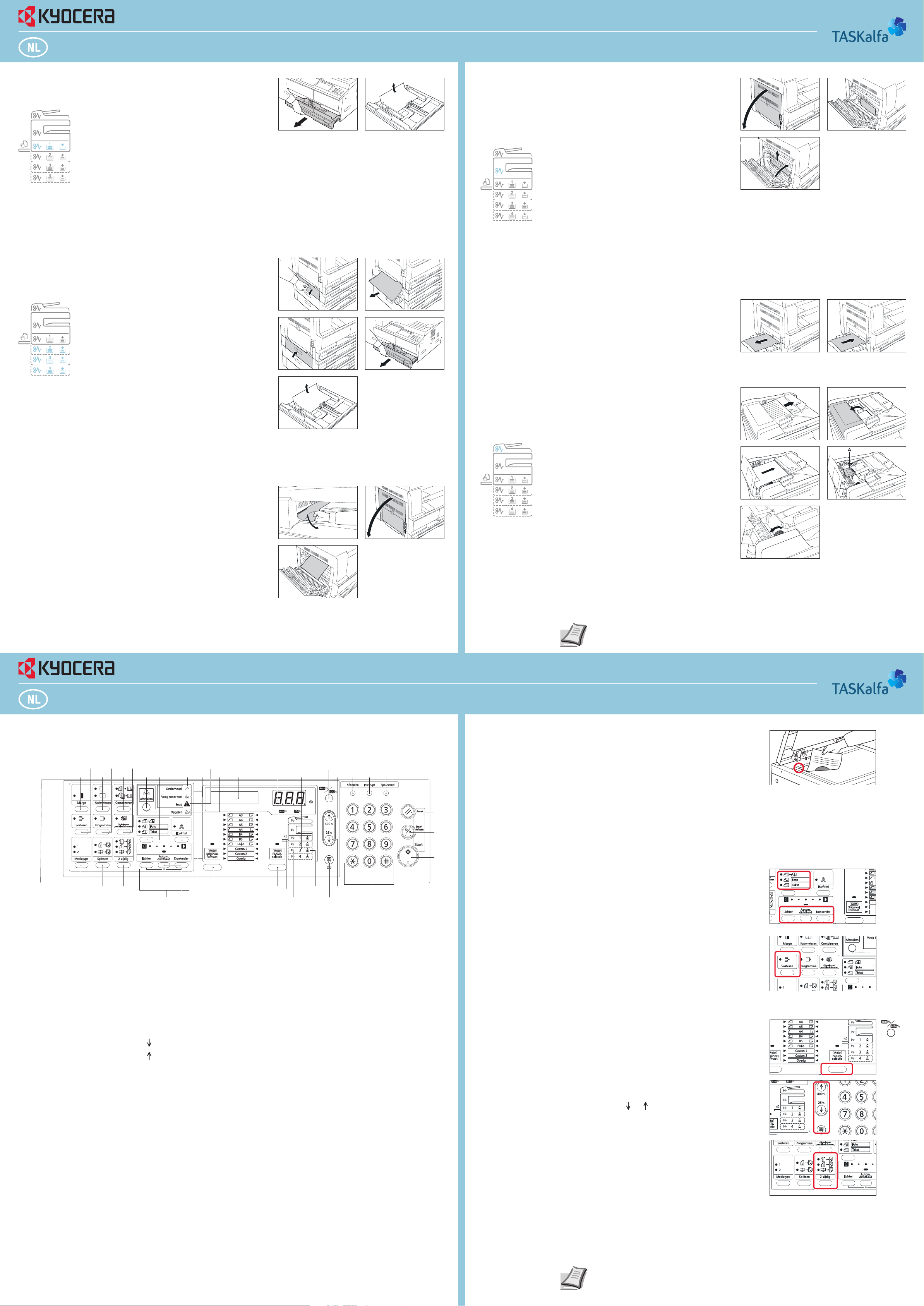
QUICKGuide TASKalfa 180/220
1
2
3
58
12
13
16
1920293235
10152122
46791417232728
30
313437 2526
11243336
18
In de cassette 1
(J11, J21)
In de optionele
cassette
(J12 - 16, J22 - 24)
Papieruitvoersleuf
(J50)
Bij papierstoringen
➊
De cassette naar buiten trekken.
➋
Als er in de cassette een vel papier is vastgelopen, verwijdert u het
vel voorzichtig, zodat het papier niet
scheurt.
OPMERKING Als het papier scheurt,
moet u ervoor zorgen dat u alle restjes uit de cassette haalt.
➌
De cassette goed in de oorspronkelijke positie terugduwen.
OPMERKING Controleren of er geen pa-
pier uit de geleiders van de cassette
steekt. Als er papier uitsteekt, controleert u de cassette opnieuw.
➊
De linkerklep verwijderen van de
cassette die in gebruik is.
➋
Als er in de cassette een vel papier is vastgelopen, verwijdert u het
vel voorzichtig, zodat het papier niet
scheurt.
OPMERKING Als het papier scheurt,
moet u ervoor zorgen dat u alle restjes uit de cassette haalt.
❸
De linkerklep van de cassette
sluiten.
➍
De cassette naar buiten trekken.
➎
Als er in de cassette een vel papier is vastgelopen, verwijdert u het
vel voorzichtig, zodat het papier niet
scheurt.
➏
De cassette voorzichtig in de oorspronkelijke positie terugduwen.
➊
Als er vastgelopen papier bij de
papieruitvoersleuf naar buiten steekt,
trekt u dit naar buiten en verwijdert u
het.
➋
Trek de hendel van de linkerklep
omhoog en open de linkerklep.
➌
Verwijder het vastgelopen papier.
OPMERKING Als het papier tijdens het
verwijderen scheurt, moet u alle losse stukken papier uit het apparaat verwijderen.
➍
Sluit de linkerklep.
① ②
① ②
③ ④
⑤
① ②
③
In het interne
gedeelte van de
linkerklep
(J20 - 50, J52 - 57,
J60, J61)
In de MP-lade (J10)
In de
documenttoevoer
(optioneel)
(J70 - 75, J78)
Bij papierstoringen
➊
De hendels van de linkerklep vast-
pakken en de klep optillen.
VOORZICHTIG Het bevestigingsgedeelte
in de hoofdeenheid van het kopieerapparaat is uitzonderlijk heet. Voorzichtig met dit gedeelte omgaan om
brandwonden te voorkomen.
➋
Vastgelopen papier voorzichtig
verwijderen, zodat het papier niet
scheurt.
➌
Als de (optionele) duplexeenheid
is geïnstalleerd, tilt u deze op en verwijdert u het papier.
OPMERKING Als het papier scheurt,
moet u ervoor zorgen dat u alle restjes uit de cassette haalt.
➍
De linkerklep sluiten.
➊
Al het papier uit de MP-lade
verwijderen.
➋
Controleren of de indicator voor de
papierstoring is uitgegaan en de MPlade dan terugplaatsen.
➊
Als er zich originelen in de origineleninvoer bevinden, verwijdert u ze.
➋
De linkerklep openen.
➌
Als er een origineel is vastgelopen,
verwijdert u het vel voorzichtig, zodat
het papier niet scheurt.
➍
De papiertoevoer (A) optillen.
➎
Als er een origineel is vastgelopen,
verwijdert u het vel voorzichtig, zodat
het papier niet scheurt.
➏
De knop draaien (zie afbeelding)
en het origineel verwijderen.
➐
De linkerklep sluiten, zodat de knop
in de oorspronkelijke positie wordt teruggezet.
Het vastgelopen origineel aan de stapel originelen in de origineleninvoer
toevoegen en doorgaan met kopiëren.
① ②
③
① ②
①
③
⑥
②
④
QUICKGuide TASKalfa 180/220
Bedieningspaneel
Voorbereiding
Optionele
instellingen
Raadpleeg voor meer details de gebruikershandleiding op de bijverpakte cd-rom.
Kopiëren
➊
Plaats de originelen op de glasplaat of in
de optionele documenttoevoer.
➋
Voer het aantal kopieën in met de TIEN
CIJFERTOETSEN
Papierbron
Selecteer de gewenste papierbron door op de
toets
PAPIERSELECTIE te drukken. Als de automa-
tische papierselectie ingeschakeld is, dan komt
de geselecteerde cassette automatisch overeen met het formaat van het origineel. Voor
speciale papierformaten en papiersoorten
moet de multifunctionele lade gebruikt worden.
.
8 Key
9 Key
Instellen van de kopieerbelichting
Kies één van de documenttypes
FOTO en TEKST. Druk op de toets LICHTER of
DONKERDER om zo nodig de belichting in te
TEKST+FOTO,
stellen.
Sorteren
Start Key (Indicator)1
Stop/Clear Key2
Reset Key3
Energy Saver Key4
Numeric keys5
Interrupt Key6
Logout Key7
EcoPrint Key20
Auto Density Key21
Density Adjustment Key/Density 22
Display
Attention Indicator23
Error Indicator24
Add Toner Indicator25
Maintenance Indicator26
Image Quality Selection Key27
OK Key10
Auto%100% Key11
Paper Supply Indicator12
Paper Selection Key13
Paper Supply Level Indicator14
Paper Misfeed Indicator15
MP Indicator16
No. of Copies/Zoom Display17
Message Display18
Original Size Key19
Printer Key (Indicator)28
2-sided Key29
Mixed Original Size Key30
Combine Key31
Split Key32
Program Key33
Border Erase Key34
Media Type Key35
Collate Key36
Margin Key37
Druk op de toets
pieën in met de
toets
START.
OPMERKING Het apparaat kan elke set draaien
als er A4- en A4-R-papier beschikbaar is.
DRAAIEN/VERSCHUIVEN moet ingeschakeld zijn
om deze functie te gebruiken. Raadpleeg het
hoofdstuk Systeeminstellingen in de gebruikershandleiding.
Voorgeprogrammeerde zoom
Druk op
100 %/AU TO% om het lampje Auto% te
laten branden. Druk op
lecteer het papier. Druk op
piëren te starten.
Kiezen van de zoomfactor
Druk op
en . Wijzig het zoompercentage
met de toetsen hoger en lager. Het percentage kan ook ingevoerd worden met de
CIJFERTOETSEN
Dubbelzijdig kopiëren
Druk op de toets
nier van dubbelzijdig kopiëren geselecteerd is.
Kies tussen:
· 1-zijdig origineel --> 2-zijdige kopie
· 2-zijdig origineel --> 2-zijdige kopie
SORTEREN. Voer het aantal ko-
TIEN CIJFERTOETSEN. Druk op de
PAPIERSELECTIE en se-
START om het ko-
TIEN
. Druk op OK. Druk op START.
2-ZIJDIG tot de gewenste ma-
· Boek --> 2-zijdige kopie
Als u Boek kiest, maak dan gebruik van de aanduidingen voor het origineelformaat op de
glasplaat.
Raadpleeg voor meer details de gebruikershandleiding op de bijverpakte cd-rom.
